Korekcia chýb 0x80070308 Pri aktualizácii systému Windows

- 773
- 232
- Oleg Krajči
Táto chyba môže zasiahnuť aj tých najskúsenejších používateľov počítača, pretože sa zvyčajne vyskytuje náhle. Možno pracujete na dokumente alebo len hovoríte s niekým online a zrazu sa objaví chyba obnovy 0x80070308. Čo teda môžete urobiť, aby ste to opravili? Ukážeme vám, ako nižšie.

Metodika pre odstránenie chyby 0x80070308 Pri inštalácii aktualizácií systému Windows.
Hlavné príčiny chýb 80070380 Pri aktualizácii systému Windows:
- Sieťové a internetové pripojenie. Ak získate chybové hlásenie systému Windows Update 80070380, musíte sa najprv uistiť, že máte dobré pripojenie na internet. Môžete obnoviť sieťové pripojenie, ktoré je možné vykonať kliknutím na pravú sieťovú sieťovú sieť na ovládacom paneli a výberom „Obnoviť“.
- Problémy so serverom Microsoft. Je tiež pravdepodobné, že servery Microsoft nie sú k dispozícii. Predtým, ako urobíte akékoľvek vážne zmeny vo vašom systéme, pravdepodobne by ste mali počkať niekoľko hodín, aby ste skontrolovali, či chyba sama osebe zmizne. Ak ste po chvíli nedostali chybové hlásenie, mohlo sa to stať kvôli skutočnosti, že servery Microsoft boli nedostupné a odvtedy bola chyba odstránená.
- Proxy servery a firewall. Môžete tiež získať chyby strediska Windows Update Center, ak používate server Proxy na pripojenie na internet alebo ak vaše pripojenie prechádza cez bránu brány tretích strán firewall. Teoreticky môžete tiež získať problémy s pripojením cez zabudovanú bránu Windows Firewall, ale v predvolenom nastavení je to v predvolenom nastavení otvorené pre aktualizácie. Najlepším spôsobom, ako skontrolovať, či ohnisko spôsobuje problém, je dočasne ho odpojiť. Potom počkajte, až zistíte, či problém s aktualizáciou zmizne. Ak je to potrebné, môžete manuálne aktualizovať systém Windows a skontrolovať prevádzkovú prevádzku vypnutia brány firewall. Rovnaký princíp platí pre proxy server. Vypnite proxy server a pripojte sa priamo na internet, aby ste zistili, či to problém vyrieši.
- Vírusy a škodlivé programy. Ďalším dôvodom chýb centra obnovy systému Windows je počítačová infekcia vírusom alebo škodlivým softvérom. Ak ste testovali všetky riešenia a stále máte ťažkosti, použite antivírusový program alebo antivírusový softvér a dokončite úplnú kontrolu.
Oprava problémov v redaktorovi registra
Kedykoľvek používateľ nastaví softvér/aplikáciu, hardvér alebo ovládač zariadenia pre novo pripojený hardvér v počítačovom systéme založenom na systéme Windows, ich počiatočné konfiguračné parametre sa ukladajú vo forme klávesov a hodnôt v konkrétnom systéme centrálneho hierarchického ukladania databáza, ktorá sa nazýva registračné okná. Počas používania softvéru alebo hardvéru sa zmeny v týchto konfiguráciách aktualizujú v registri. Okrem toho zmeny vykonané v nastaveniach ovládacieho panela, združení súborov, komponentov Windows atď. D. Pri používaní počítača sa aktualizujú aj v registri.
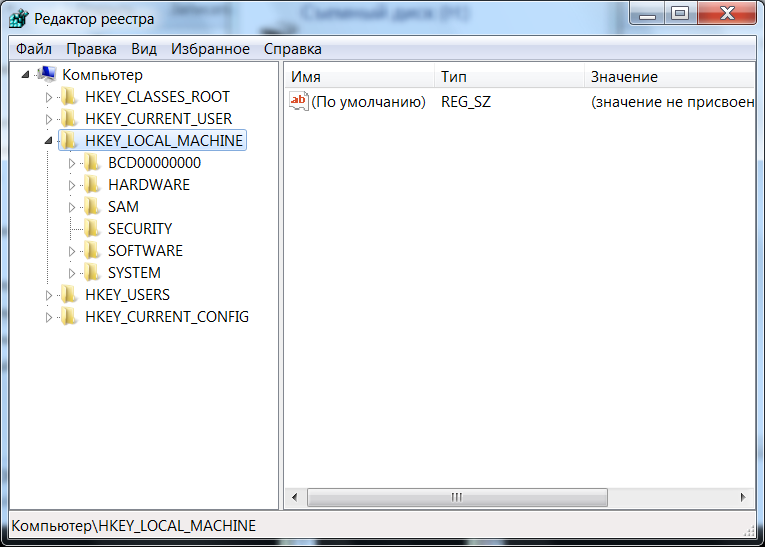
Softvérové a systémové komponenty extrahujú svoju poslednú konfiguráciu z registra počas vykonávania, aby pokračovali v práci v súlade s nastaveniami určenými súčasným používateľom. Register tiež slúži základnému indexu prevádzky a identifikuje informácie o čase systému. Register je kritickým faktorom, ktorý určuje stabilitu, spoľahlivosť a výkon počítača. Väčšina problémov s počítačom je spôsobená chybami registra systému. Nesprávne kľúče registra zostávajú ako stopy s aplikáciami, ktoré sa už nepoužívajú alebo odstránia z počítača, a T. D., Môže spôsobiť problémy vrátane zhoršenia výkonu systému z hľadiska rýchlosti, spoľahlivosti atď. D., poruchy, mrazenie atď. D.
Cieľ
Register systému Windows slúži ako archív pre zhromažďovanie a ukladanie konfiguračných parametrov komponentov systému Windows, nainštalované vybavenie/softvér/aplikácie a oveľa viac. Komponent Windows, hardvér alebo softvér extrahuje záznam registra alebo kľúče, ktoré s ním súvisia vždy. Počas vykonávania tiež mení záznam registra alebo zodpovedajúce kľúče. Keď sa kľúče pridajú do registra, údaje sa zoradia ako konkrétne údaje pre počítač alebo používateľa na podporu niekoľkých používateľov.
Miesto
V operačných systémoch založených na systéme Windows NT, napríklad Windows XP, 2000 a 2003, sú súbory registra uložené v priečinku WindowsSystem32config. Tieto súbory sa nazývajú:
- Softvér;
- Systém;
- Sam;
- Bezpečnosť;
- Predvolený;
- UserDiff.
Tieto súbory nemajú žiadne rozšírenie. Okrem toho v priečinku dokumentov a nastavení zodpovedajúci každému používateľovi systému je ďalší súbor registra s názvom ntuser.Datový. V súbore NTUSER.DAT uložil všetky nastavenia špecifické pre konkrétneho používateľa. Tieto nastavenia na zisťovanie predvolených nastavení systému pri vstupe používateľa do systému.
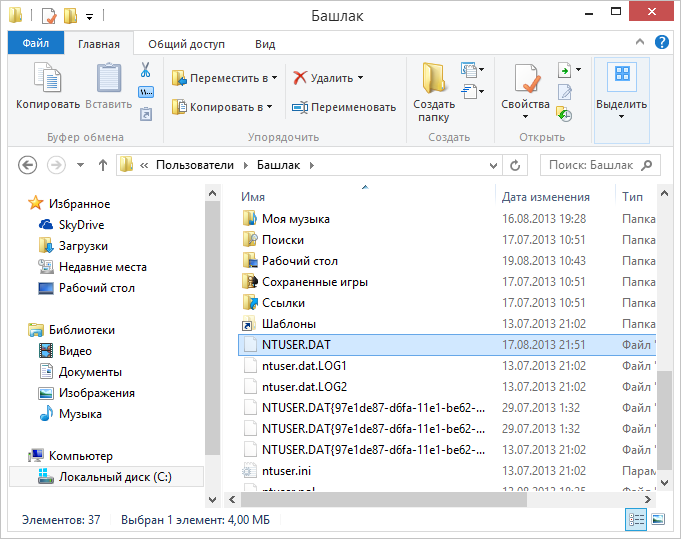
Ako môžu vzniknúť problémy s registrom
Register systému Windows naďalej akumuluje veľké množstvo nechcených, zastaraných a nesprávnych údajov, ktoré zostávajú hlavne neidentifikované programy. Najbežnejšie dôvody akumulácie zbytočných záznamov:
- Častá inštalácia a vymazanie programov, najmä video, zvuk, fotografie, grafika a hry;
- Prezeranie internetových stránok, ktoré automaticky vytvárajú komponenty, ako je Active X, a prístup k nechceným správam so škodlivým softvérom;
- Pridanie príliš veľa programov do systému;
- Častá zmena nastavení ovládacieho panela;
- Častá zmena zariadenia, pevný disk, pamäť, joysticks, Monitor, tlačiareň alebo skener;
- Inštalácia programov s vstavanými špionážnymi komponentmi;
- Vírusy, trójske kone a kľúče a registre T atď. D.
- Hromadenie príliš veľa zbytočných záznamov v priebehu času zvyšuje veľkosť registra a spôsobuje, že je fragmentovaný a poškodený.

Ako problémy s registrom ovplyvňujú váš systém
Register systému Windows, ktorého veľkosť sa zväčšuje v dôsledku akumulácie nepotrebných záznamov, fragmentovaných a poškodených v dôsledku stôp, ktoré zostali nesprávnymi vzdialenými programami, vedie k:
- Zhoršenie výkonu počítačového systému. Rýchlosť systému sa výrazne zníži, pretože každý aktívny proces/aplikácia potrebuje viac času na kontaktovanie registra a prijímanie/zmenu jeho zaznamenania. Problém časového limitu tiež vedie k častým programom chyby programu;
- Znížená spoľahlivosť. Aktívny proces/aplikácia nemusí mať prístup k zodpovedajúcemu záznamu registra v dôsledku fragmentácie zvýšenej veľkosti, čo vedie k neočakávanému dokončeniu programov. To núti používateľa stratiť akékoľvek maskované údaje;
- Znížená stabilita. Fragmentovaný, pomalý register si vyžaduje veľa času na vykonanie žiadostí, ktoré sa mu zasielali s aktívnymi programami a hardvérovými zariadeniami, a spôsobuje systém a reštartovanie;
- Zlyhanie systému. Nadmerné poškodenie registra môže dokonca urobiť systém, ktorý nie je naložený.
Prečo potrebujete čistič registra
Keď si všimnete zníženie rýchlosti počítača, viacnásobné zavesenie alebo po dlhú dobu, môžete to vnímať ako začiatok zhoršenia v stave registra. Váš register je potrebné vyčistiť, to znamená, že z vášho registra by sa mali zistiť zastarané, nežiaduce a neplatné záznamy. Register môžete manuálne upraviť a tieto problémy sami odstrániť, ak ste počítačový špecialista. Varovanie, vyčistenie registra pomocou editora nie je také jednoduché a bezpečné. Pravdepodobnosť neúmyselnej zmeny alebo odstránenia záznamu registra, ktorá je dôležitá pre normálnu prevádzku vášho systému, je neporovnateľne vyššia ako pravdepodobnosť odstránenia záznamu, ktorá bude skutočne odstránená. Váš systém môže byť nenapraviteľne poškodený.
Vždy sa odporúča pravidelne používať softvér na čistenie registra. Čistič registra skenuje váš register a zistí nežiaduce poznámky, ktoré sa odstránia. Znamená nepotrebné poznámky až po vašom potvrdení a ponecháva dôležité záznamy o registri s nedotknutými. Zaručuje to, že môžete obnoviť výkon svojich systémov v niekoľkých kliknutiach myši bez strachu z poškodenia vášho systému. Neexistuje žiadna šanca na odstránenie dôležitých záznamov, a preto je nástroj v bezpečí.
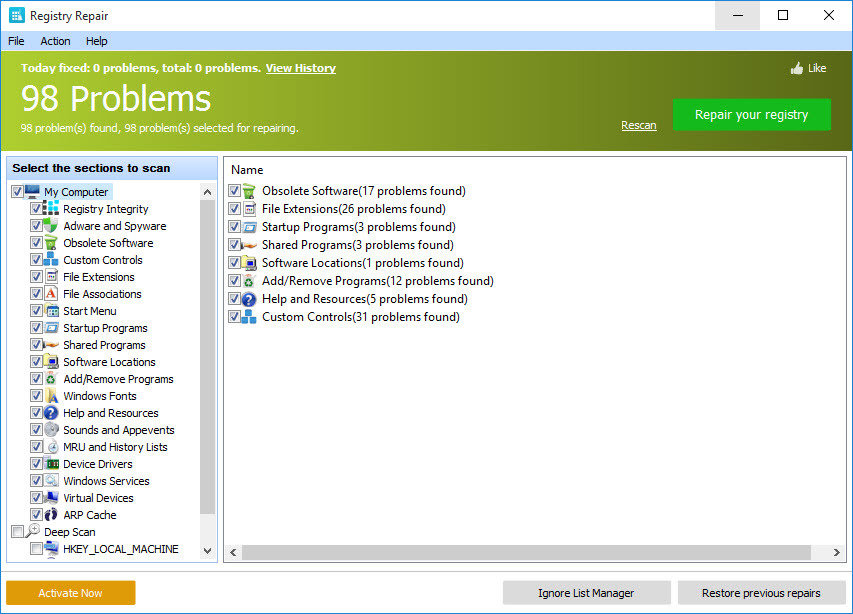
Výhody používania čističa registra
Program čistenia registra nielen skenuje register systému na zisťovanie a čistenie akýchkoľvek nežiaducich záznamov registra, ale tiež defragmentu systémového registra, vďaka čomu je kompaktný a uvoľnený na pevnom disku a uvoľňuje sa na pevnom disku a uvoľňuje sa na pevnom disku a uvoľňuje sa na pevnom disku a uvoľňuje sa na pevnom disku a uvoľňuje sa na pevnom disku a uvoľňuje sa na pevnom disku. Aktívne procesy/aplikácie majú možnosť nezanedbaného prístupu k zodpovedajúcim registračným poznámkam, a to tak na získanie konfiguračných parametrov a ich zmenu v procese vykonávania. Rýchlosť systému sa zvyšuje a systém sa obnovuje na najvyššiu úroveň výkonu. Dá sa vyhnúť nepríjemným chybám.
- Aktívne procesy/aplikácie sa môžu rýchlo a ľahko kontaktovať v príslušnom registri a vyhnúť sa neočakávanému dokončeniu programov. Používatelia nemusia strácať žiadne maskované údaje a systém sa stáva spoľahlivejším.
- Čistý, kompaktný a rýchly register môže okamžite slúžiť požiadavkám zaslaným s aktívnymi programami a hardvérovými zariadeniami, vyhnúť sa vznášaním systému a reštartovaním. To dodáva stabilitu systému.
- Nedávno nainštalované programy môžu ľahko vytvoriť záznamy registra a uložiť svoje konfiguračné parametre v čistom registri.
Prevencia je lepšia ako liečba. Namiesto toho, aby ste čakali, až váš register zbiera odpadky a čistí ho, pravidelné čistenie s určitou frekvenciou neustále udržiava výkon systému. Softvér Registry Cleaner ponúka plánovacie nástroje, v ktorých môžete nakonfigurovať skenovanie podľa plánu a vyčistiť register. Aj keď zabudnete začať čistenie registra, program čistenia registra sa automaticky začne skenovať a vyčistí ho v plánovanom čase. Pravidelné čistenie vášho registra neumožňuje poškodenie a váš systém bude úplne chránený pred zlyhaním systému. Program čistenia registra si tiež vyhradzuje register systému pred vykonaním každého čistenia, čo vám dáva príležitosť vrátiť váš systém do počiatočného štádia, ak je to potrebné.
Okrem čistenia registra niektoré programy na čistenie registra tiež pomáhajú optimalizovať výkon vášho systému. Jedným z dôvodov pomalého spustenia a zníženia rýchlosti vašich systémov, okrem problémov s registrom, je počet spustených programov. Napriek tomu, že existujú určité programy spustenia, ktoré sú potrebné na prevádzku vášho počítača, niektoré z nich sú zvyčajne naladené na stiahnutie pri začatí týchto aplikácií. Tieto programy sa zvyčajne nevyžadujú, kým skutočne nepoužívate aplikáciu, do ktorej patria, a zvyšok času, keď sa spustia v pozadí bez potreby, spotrebúvajú systémové zdroje. Príkaz MSConfig môžete použiť na výber programov, ktoré budú nahrané počas spustenia, ale opäť to nie je ľahké a bezpečné.
Takže, ak sa pri pokuse o aktualizáciu systému Windows 7 stretáte s chybou 80070380:
- Otvorte regedit a choďte na komponenty HKLM \;
- Odstráňte hodnotu prebiehaného;
- Kliknite na áno, keď sa zobrazí žiadosť, potom zavrite regedit.
Teraz znova spustite centrum aktualizácie systému Windows. Problém by sa mal vyriešiť. Inak pokračujte v nasledujúcich metódach na odstránenie problémov.
Kontrolný a ladiaci systém
Predtým, ako začnete vyriešiť akýkoľvek problém s počítačom na základe systému Windows 7, sa vždy odporúča skenovať a eliminovať všetky hlavné problémy, ktoré ovplyvňujú zdravie a výkon vášho počítača:
- Stiahnite si nástroj na obnovenie a optimalizáciu počítača pre Windows 10, Windows 8, Windows 7, Win XP, Vista - Microsoft Gold Certified).
- Kliknutím na tlačidlo „Spustite skenovanie“ a nájdite problémy registra systému Windows, ktoré môžu spôsobiť problémy s PC.
- Kliknutím na položku „Obnoviť všetko“, aby ste vyriešili všetky problémy.
Nastavenie týždenných (alebo denných) automatických inšpekcií pomôže predchádzať systémovým problémom a zaistí rýchle a problémy s bezplatným počítačom. Chyba aktualizácie 0x80070308 je zvyčajne spôsobená nesprávne nakonfigurovanými systémovými súbormi, ktoré vytvárajú chyby registra vo vašom operačnom systéme.
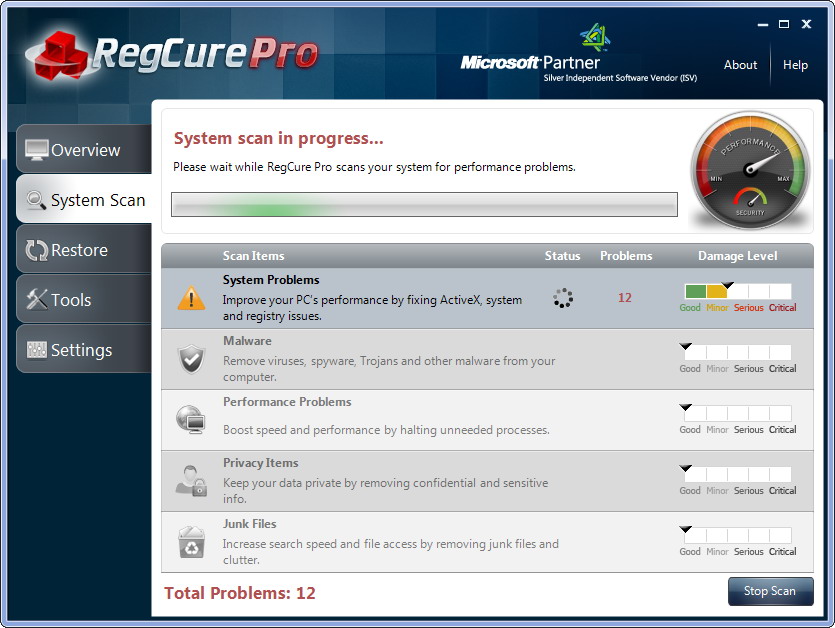
Chyby Windows môžu viesť k zamrznutiu programu, zníženiu výkonu počítača, zlyhania systému, zmrazenia počítača a mnohým ďalším. Registrované chyby sa zvyčajne vyskytujú, keď sú nové programy nainštalované na starých zariadeniach bez úplného odstránenia. To môže viesť k zlyhaniam registra a správam chýb. Ďalším potenciálnym dôvodom týchto chýb môže pochádzať zo škodlivého softvéru, ako je reklama, špionážny softvér a vírusy. Tu je niekoľko spôsobov, ako opraviť chybu aktualizácie 0x80070308.
Regcure Pro
Jedno z najlepších riešení na monitorovanie systému a korekciu porúch.
- Po dokončení zaťaženia nainštalujte program kliknutím na „Vykonanie“ alebo „Áno“.
- Po otvorení Regcure Pro kliknite na kartu „Systémové skenovanie“
- Po dokončení skenovania jednoducho vyberte „Oprava všetkého“ a všetko je pripravené!
Plumbytes
Niekedy bude váš počítač fungovať pomaly z dôvodu špionáže, reklamy a škodlivého softvéru, o ktorom ste ani netušili. Z tohto dôvodu to vždy odporúčame dôkladne skenovať overenie.
- Stiahnite si a nainštalujte plumbytes
- Vyberte „Áno“ a potom kliknite na položku „Uložiť“ alebo „Vykonajte“
- Po inštalácii plumbytes sa otvorí. Vyberte kartu skenovanie systému “. Spustiť úplné skenovanie systému a študovať výsledky. Ak sa nájdu hrozby, jednoducho vyberte „správne hrozby“.
To je všetko, skončil si. Váš počítač bude teraz chránený pred ďalšími špionážnymi, škodlivými a reklamnými programami.

Kontrola relevantnosti vodičov
Ovládač je softvér, ktorý pomáha hardvéru a softvéru počítača vzájomne pôsobiť. Aktualizácia ovládačov zariadení, aby vykonávali pomerne ľahké vykonávanie. Navštívte webovú stránku výrobcu vášho počítača a nájdite jeho model. Akonáhle to nájdete, vyhľadajte najnovšie verzie ovládačov zariadení. Stiahnite si ich všetky. Nainštalujte ich jeden po druhom a reštartujte ich, keď je ponúknutá. Na aktualizáciu všetkých ovládačov bez veľkého úsilia môžete použiť aj softvér tretích strán, napríklad na aktualizáciu všetkých ovládačov bez veľkého úsilia. Softvér zaručuje, že všetky vaše ovládače počítača budú aktualizované a budú pracovať bez zlyhaní.
Ladenie nastavením služby
Windows Services sú hlavnou súčasťou operačného systému Microsoft Windows a umožňujú vám vytvárať a spravovať dlhodobé procesy. Na rozdiel od konvenčného softvéru, ktorý spustí koncový užívateľ iba pri zadávaní systému, môže sa Windows Service spustiť bez zásahu používateľa a môže naďalej pracovať po dlhú dobu po ukončení používateľa zo systému. Služby pracujú na pozadí a zvyčajne sa zapínajú pri načítaní stroja. Vývojári môžu spustiť služby a vytvárajú aplikácie, ktoré sú nainštalované ako služby, ktoré sú ideálne na použitie na serveroch, keď sa vyžaduje dlhá práca bez zásahu iných používateľov v rovnakom systéme. Služby riadia širokú škálu funkcií vrátane sieťových pripojení, zvuku reproduktorov, zálohovania údajov, údajov o účtovníctve používateľa a farby zobrazenia. Služby Windows vykonávajú rovnakú funkciu ako procesy UNIX.
Čo je správca služieb Windows
Služby Windows sú ovládané prostredníctvom panela správcu služieb. Zoznam služieb sa zobrazuje na paneli a pre každé - názov, popis, podmienka (spustené, zastavené alebo pozastavené) a typ služby. Dvojitým kliknutím na službu odhaľuje jej vlastnosti podrobnejšie. Môžete zastaviť, pozastaviť, spustiť, odložiť spustenie alebo obnoviť každú službu v závislosti od situácie. Môžete tiež zmeniť mechanizmus štartu (manuálne alebo automatické) alebo zadať účet.
Služby Windows sú vo všeobecnosti rozdelené do troch kategórií v závislosti od akcií a aplikácií, ktoré riadia: miestne služby, sieťové služby a systém. Aplikácie tretích strán, ako napríklad antivírusový softvér, môžu tiež nainštalovať svoje vlastné služby. Služby môže používateľ odstrániť právami správcu, ale keďže to môže viesť k nestabilnej prevádzke operačného systému, malo by sa to vykonať iba v prípade potreby a opatrne.
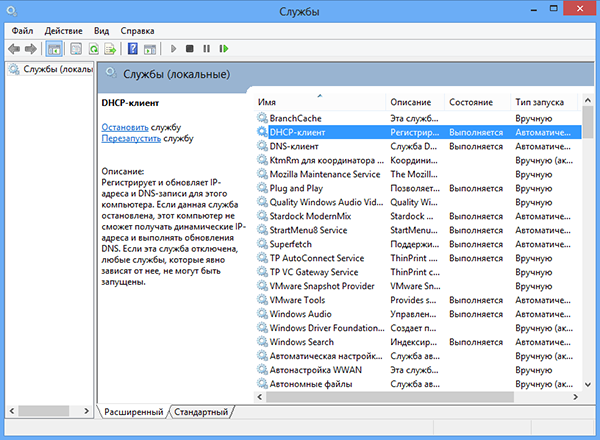
Rozdiely medzi oknami a konvenčnými aplikáciami
Počiatočný mechanizmus - Pravidelnú aplikáciu spustí koncový používateľ z pracovnej plochy alebo z ponuky „Štart“. Príklady zahŕňajú webové prehliadače, softvér na úpravu dokumentov a programov na čítanie PDF. Služby Windows sa spustia, keď je stroj zapnutý. Upozorňujeme však, že bežné aplikácie sa môžu pridať do priečinka „Automobile“ v ponuke Štart, av tomto prípade sa spustia automaticky po dokončení prevádzky operačného systému. Používateľské rozhranie - Na rozdiel od bežných aplikácií nemajú služby Windows Services používateľské rozhranie; Pracujú na pozadí a používateľ s nimi priamo neinteraguje. Windows Service sa nezastaví, keď používateľ opustí počítač; Bude pravidelná aplikácia.
Niekoľko kópií - v zariadení funguje iba jedna kópia služby Windows Service. Konvenčné aplikácie môžu povoliť niekoľko kópií, ak niekoľko používateľov zadalo systém na jednom počítači. Práva správcu - Windows Services sa zvyčajne spúšťajú s právami administrátora, aj keď používateľ, ktorý nie je správcom, vstúpil do systému a používa počítač. Priemerná služba Windows má väčšiu kontrolu nad strojom v porovnaní s obvyklou aplikáciou.
Príklady služieb systému Windows
Active Directory Service je služba Microsoft vyvinutá pre Windows Networks. Vo väčšine systémov servera Microsoft Windows Server je predvolene zapnutý. Active Directory riadi centralizované riadenie domény a funkcie súvisiace s identifikáciou. Predbežná vzorová služba a Superfetch - zrýchľuje spustenie operačného systému a aplikácií v dôsledku ukladania do vyrovnávacej pamäte v RAM často používaných súborov, knižníc a komponentov aplikácie. To sa dosahuje monitorovaním používania a správania aplikácie. Služba intelektuálneho prenosu na pozadí - táto služba uľahčuje reguláciu priorít a asynchrónny prenos súborov medzi počítačmi prostredníctvom voľného priechodového pásu. Hrá kľúčovú úlohu pri poskytovaní aktualizácií softvéru zo serverov k zákazníkom, ako aj v prenose súborov v okamžitých správach správ Microsoft Message.
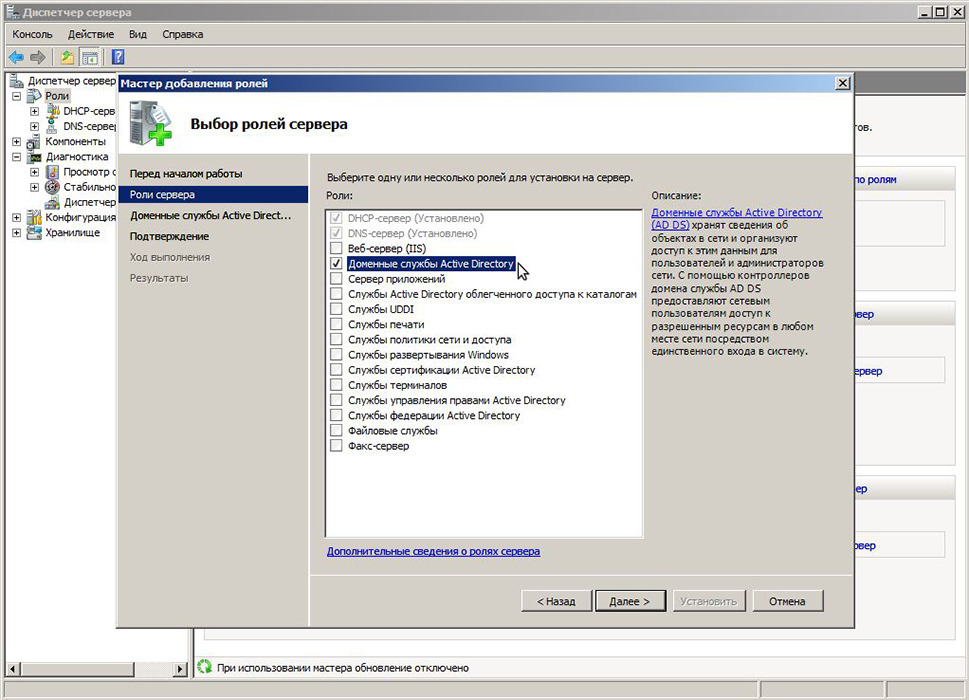
Klientska služba DNS - Táto služba umožňuje názvy domén v adrese IP a lokálne vyrovnávajú tieto údaje.
Počítačová služba - umožňuje používateľom ľahko nájsť bežné zdroje na susedných počítačoch. Všetky informácie sa zhromažďujú na jednom z počítačov (nazývaných hlavný pozorovateľ) a ďalšie počítače sú spojené s týmto počítačom, aby sa získali informácie o všeobecných zdrojoch. Action Service pre internet (ICS) - ICS vám umožňuje používať jedno zariadenie pripojené k internetu ako prístupový bod pre iné zariadenia. Prístup môže byť prostredníctvom širokopásmového ethernetu, bunkovej služby alebo inej brány. Služba smerovania a vzdialeného prístupu - táto služba vám umožňuje vytvárať aplikácie, ktoré riadia možnosti vzdialeného prístupu a smerovanie operačného systému systému Windows. To umožňuje strojovi pôsobiť ako sieťový smerovač.
Vývojári ich často používajú na funkcie, ktoré sú potrebné na prácu v pozadí, napríklad schopnosť sledovať údaje o výkonnosti a reagovať na tieto prahové hodnoty. Služby môžu byť tiež vytvorené ako projekty Microsoft Visual Studio, vyvíjajúc kód, ktorý určuje, ktoré príkazy môžu byť zaslané služby, ako aj aké akcie sa podnikajú po prijatí týchto príkazov. Po vytvorení a zostavovaní aplikácie ju môže byť nainštalovaný ako služba spustením nástroja na príkazový riadok inštalácie.exe a potom odovzdanie cesty do spustiteľného súboru služieb. Potom pomocou Správcu ovládacieho prvku služby nastaviť službu. Okrem toho môžu byť služby nakonfigurované pomocou jednotky „Service“ v serverovom pozorovači alebo pomocou triedy ServiceController Class. Ak chcete odstrániť chybu 80070380, a ak je služba spustená, ale nefunguje, konáme takto:
- Otvorte nástroj „Vykonajte“ a riadte ho tím Services preň.MSC;
- V centre „kliknutím“ pre aktualizáciu ... “a kliknite na„ Stop “Center;
- Prostredníctvom vyhľadávania zložky SoftWaredItriction Art Ating It In SoftWaredItriction12;
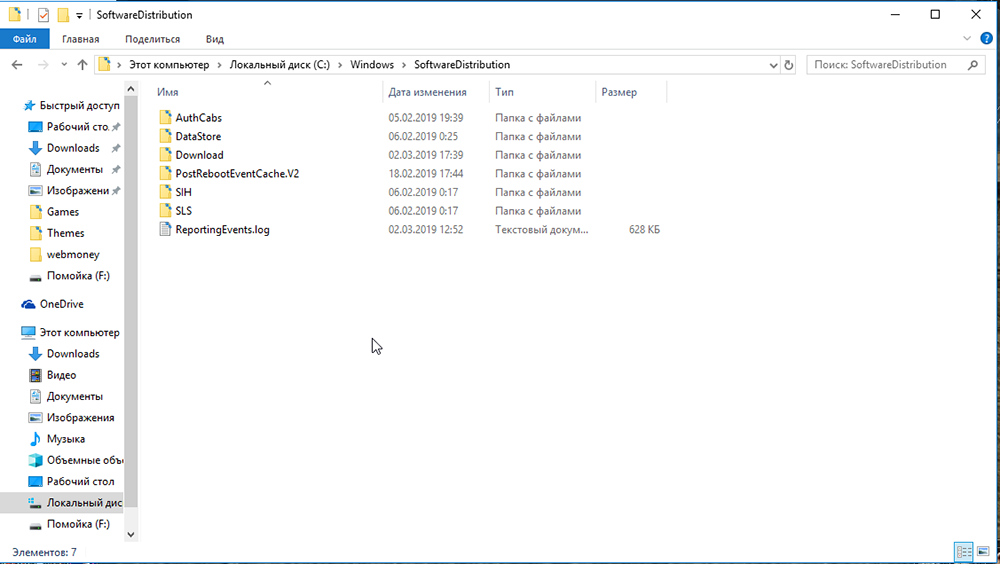
- Vypnite antivírus, sťahujte optimizátory a ďalšie programy;
- Vrátime sa do okna „Service“ a službu prepracujeme pomocou položky „Spustenie“;
- Reštatujeme počítač.
Potom by sa mal problém vylúčiť.
Valcovanie operačného systému
Vrátenie operačného systému pomôže vrátiť počítač do stavu, v ktorom bol systém pred chybou. Ak chcete používať službu, postupujte podľa nasledujúcich akcií:
- Stlačte štart a zadajte klávesnicu „Obnovenie systému“;
- V okne, ktoré sa otvára, vyberte „Obnovenie systému“;
- Vyberte jeden z dostupných bodov obnovy a postupujte podľa výziev Sprievodcu;
- Po dokončení operácie reštartujte počítač.
Pripravený! Teraz by chyba mala zmiznúť.
Chyba aktualizácie 0x80070380 je veľmi bežná. Vyššie uvedené riešenia vám pravdepodobne pomôžu navždy sa ich zbaviť. Ak ste sa už stretli s podobným problémom alebo poznáte akékoľvek iné spôsoby, ako ho odstrániť, zdieľajte s našimi čitateľmi v komentároch v tomto článku.
- « Kód jadra - Power 41 v systéme Windows - príčiny a všetky spôsoby eliminácie
- Priečinky v systéme Windows sa neotvárajú - jednoduché riešenia problému »

